电脑如何无线改宽带密码?
在现代社会,无线网络已经成为我们生活中不可或缺的一部分,随着网络安全问题的日益突出,定期更改宽带密码变得尤为重要,本文将详细介绍如何通过电脑无线方式修改宽带密码,确保您的网络环境更加安全。
准备工作
1、确认路由器型号:不同品牌和型号的路由器界面有所不同,因此首先需要确认您的路由器品牌和型号。
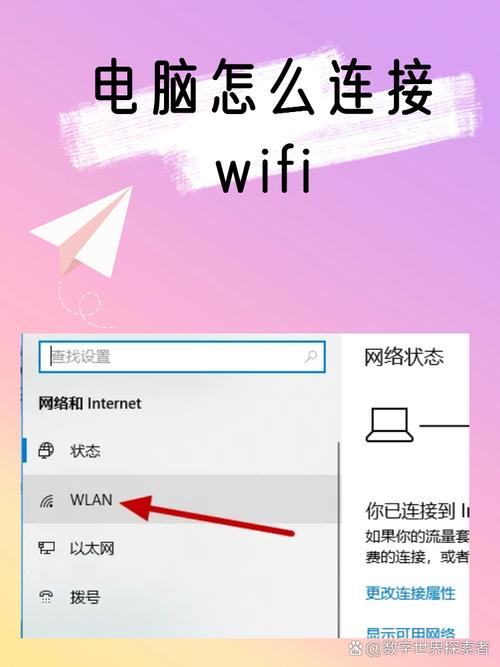
2、连接网络:确保您的电脑已经连接到该无线网络,如果无法连接,请使用有线连接或靠近路由器以增强信号强度。
3、获取管理员权限:更改路由器设置通常需要管理员权限,默认用户名和密码通常是“admin/admin”或“admin/password”,具体信息可查阅路由器底部标签或用户手册。
4、准备工具:一台已连接到目标网络的电脑,以及浏览器用于访问路由器管理界面。
步骤详解
步骤 1: 登录路由器管理界面
打开浏览器:在电脑上打开任意一款浏览器(如Chrome、Firefox等)。
输入IP地址:在地址栏中输入路由器的默认网关地址,一般为192.168.0.1或192.168.1.1,然后按回车键。
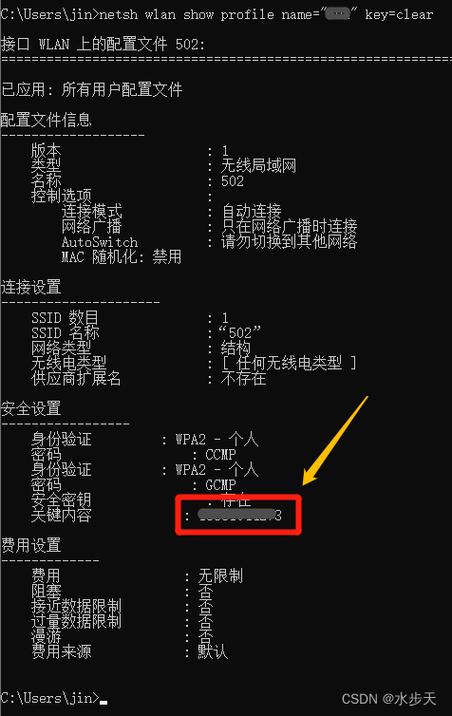
登录页面:此时会弹出一个登录窗口,要求输入用户名和密码,输入默认的管理员账户信息进行登录。
步骤 2: 查找并修改宽带密码
导航至无线设置:成功登录后,在左侧菜单中找到“无线设置”、“Wi-Fi设置”或者类似的选项。
找到密码字段:在相应的页面中,你应该能看到当前无线网络的名称(SSID)和密码。
更改密码:点击密码旁边的编辑框,删除原有密码并输入新的强密码,建议使用至少8位以上包含大小写字母、数字及特殊字符的组合来提高安全性。
保存设置:完成密码修改后,记得点击页面底部的“保存”或“应用”按钮以确保更改生效。
步骤 3: 重新连接设备
断开现有连接:由于密码已被更改,所有之前已连接的设备都需要重新输入新密码才能再次接入网络。
更新客户端配置:对于某些特定设备(如智能家居产品),可能还需要在其自身的应用程序内更新网络配置以匹配新的密码。
常见问题解答 (FAQs)
Q1: 如果忘记了路由器的登录凭证怎么办?
A1: 如果您忘记了路由器的登录凭证,可以尝试以下几种方法:
重置路由器:大多数路由器都有一个物理重置按钮,长按几秒钟直到指示灯闪烁即可恢复出厂设置,但请注意,这将清除所有自定义设置,包括Wi-Fi名称和密码。
查看文档:检查购买时随附的用户手册或在线搜索特定型号的默认凭证。
联系客服:如果上述方法都不奏效,最后的选择是直接联系制造商的技术支持寻求帮助。
Q2: 更改宽带密码后为什么有些设备无法连接?
A2: 当您更改了宽带密码之后,所有之前已保存旧密码的设备都需要手动更新为新密码才能重新建立连接,请确保新密码没有输入错误,并且符合设备支持的标准格式,如果问题依旧存在,则可能是由于设备兼容性问题或是固件版本过旧导致,此时建议尝试更新设备软件或更换更现代的设备。
通过以上步骤,您可以轻松地通过电脑无线方式修改宽带密码,从而保护您的网络安全,定期更改密码是一种良好的网络卫生习惯,可以有效防止未经授权的访问,希望本文对您有所帮助!
各位小伙伴们,我刚刚为大家分享了有关电脑如何无线改宽带密码?的知识,希望对你们有所帮助。如果您还有其他相关问题需要解决,欢迎随时提出哦!










